331 Blender kompedium

660 Blender. Kompendium
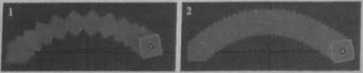
Rysunek 17.7. Poruszający się po ścieżce obiekt Cube ma zmienną prędkość, o czym świadczy nierównomierna liczba duplikatów odpowiadających poszczególnym klatkom animacji (ilustracja I.), uporządkowana dopiero dzięki opcji No Speed (ilustracja 2.1
^ ,t»». i., I
laHMłJ-tMBWtiMl
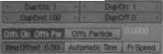
Rysunek 17.8.
Przycisk No Speed okna Anim settings
VupliVerts
Przycisk DupWerłs wymusza pojawienie się w miejscu położenia wszystkich wierzchołków obiektu przypisanych mu dzieci (CMdrcn), co oznacza konieczność uprzedniego utworzenia „związku rodzinnego” (prirmttng) skrótem Ctrh-P (rysunek 17.9).
rs«t» nii-«,-vi-ii o b
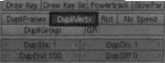
MrtliltaUT l». i |
Rysunek 17.9.
Przycisk DupWerts okna Amm settings
Podczas przygotowywania brył biorących udział w procesie, należy zwrócić szczególną uwagę na dwa istotne elementy, a mianowicie — położenie środków obiektów względem siebie oraz środka obiektu duplikowanego wobec własnej siatki.
Pierwszy aspekt wynika ze sposobu działania techniki Duplwals, którei zadaniem jest powielić dany model wokół jego środka zgodnie z ustalonym przez wierzchołki innej bryły układem. Ponieważ jednak najczęściej zależeć nam będzie na wymodelowaniu obiektu będącego źródłem owego układu, a nie samych duplikatów (a więc — na przykład — otoczeniem głowni maczugi kolcami, niekoniecznie zaś uzyskaniem odpowiedniego ułożenia kolców w pustej przestrzeni), środki obydwu brył powinny znajdować się w tym samym miejscu.
Rozdzioł ł7. « Anint Settings
661
Druga uwaga wiąże się z faktem, iż środek powielanego modelu zostanie umieszczony dokładnie w miejscu położenia wierzchołków obiektu Parad Oznacza to, iż jeśli znajduje się on w środku geometrycznym duplikowanej bryły, tego ksztah może być częściowo ukryty pod skladaiącymi się z wierzchołków ścianami (rysunek 17.10).

Rysunek 17.10. Efekty zastosowania metody DupliVerts dla połowy sfery (czarno siatko) i niewielkiego stożka (biała siatka), zduplikowanego na jej wierzchołkach; ilustracja pierwsza prezentuje sytuację, w której środki obiektów, połączone przerywaną linię, lezę w niewielkiej odległośó od siebie —jak widać Jtołce" pojawiły się w miejscach odpowiadających wierzchołkom sfery, jednak wokół środko stożka, ilustracja druga przedstawia rezultat zrównania ze sobą środków obydwu brył — środki stożków leżę dokładnie tam, gdzie wierzchołki. jednak ich dolna połowo jest całkowicie ukryta pod powierzchnią sfery; ilustracja trzecia ukazuje efekt zmiany położenia siatki duplikowanej bryły względem swego środka, pozostającego nadal wmiejscu w środku sfery — Jtoke" zostały wysunięte do przodu i prezentują się w całej okazałości, otaczając śaśle powierzchnię obiektu
Domyślnie każdy z duplikatów posiada taką samą rotację, iak jego wzorzec, co nie zawsze odpowiada naszym oczekiwaniom. Celem więc uporządkowania ich kierunku względem Normols wierzchołków bryły, na których zostaną usytuowane, należy wcisnąć przycisk Rot omawianego okna (rysunek 17.11).
i "** Hzi-żi-«,-zl IiukH
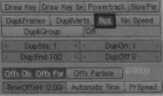
Rysunek 17.11.
Przycisk Rot okna Amm settrngs

Podgląd kierunku Normols (Draw /Normols) wierzchołków dostępny |est z poziomu opisywanego już okna Mesh Tools I panelu Editing
Co więcej, dzięki poznanym już przy okazji tworzenia animacji obiektu po ścieżce przyciskom Track (X, Y, Z, -X, -Y i -Z) oraz Up {X,Y \ Z) możemy ustalić ich dokładne usytuowanie na wierzchołkach, manipulując powyższymi parametrami dla duplikowanej bryły (rysunek 17.12).
Oś Track wskaże więc kierunek zgodny z kierunkiem Nrrrmak bryły, podczas gdy Up umożliwia uzyskanie na niej pożądanej rotacji (rysunek 17.13).
Bardzo często może przydarzyć nam się sytuacja, w której nie będziemy mogli ustalić poprawnego położenia duplikatów względem wierzchołków bryły za
Wyszukiwarka
Podobne podstrony:
271 Blender kompedium 540 Blender. Kompendiom Rysunek 13.14. Trzy rizne podglądy obiektu Cube r
332 Blender kompedium 662 Blender. Kompendium Rysunek 17.12. Wykorzystany w metodzie DupWerts stożek
333 Blender kompedium 664 Blender. Kompendium Rysunek 17.16. Parametr TimeOffset ulokowany jest
335 Blender kompedium 668 Blender. Kompendium Rysunek 17.25. Po dodaniu detali schodek prezentuje si
400 Blender kompedium 798 BlemJer. Kompendium Rysunek 23.1. Ikona opcji Transformation Snop oro
285 Blender kompedium 5 68 Blender. Kompendium 5 68 Blender. Kompendium Rysunek 15.17. Emisjo cząste
434 Blender. Kompendium Rysunek 11.17. Grupowanie fragmentów schematu porzędkuje scenę i
273 Blender kompedium 544 Blender. Kompendium Rysunek 13.24. Malowanie wierzchołków obiektu w t
277 Blender kompedium 552 Blender. Kompendium Rysunek 14.20. Zmiona wielkości Size z 0.200 {ilustrac
279 Blender kompedium 556 Blender. Kompendium Rysunek 14.33. Wykorzystanie joko oświetlenia koloru b
280 Blender kompedium 558 Blender. Kompendium Rysunek 14.38. Ustawienia okien Preview edytowanego&nb
281 Blender kompedium 560 Btender. Kompendium Rysunek 14.44. Oświetlona wyłącznie techniką AO oraz&n
283 Blender kompedium 564 Blender. Kompendium Rysunek 15.6. Uruchomienie opcji Static oznacza dostęp
284 Blender kompedium 5A6 Blender. Kompendium Rysunek 15.11. Zestaw ustawień z grupy Display obiektu
290 Blender kompedium 578 Błender. Kompendium Rysunek 15.42. Modyfikator wskazujący na uruchomienie&
303 Blender kompedium 604 Blender. Kompendium Rysunek 15.102. Odbijające sią od bonery Piane cząstec
307 Blender kompedium 612 Blender. Kompendium Rysunek 15. IM. Podstawowe ustawienia maienahi Ziemia
312 Blender kompedium 622 Blender. Kompendium Rysunek 15.124. Efekt lontu Rysunek 15.125. Ustawienia
314 Blender kompedium 626 Blender. Kompendium 626 Blender. Kompe
więcej podobnych podstron